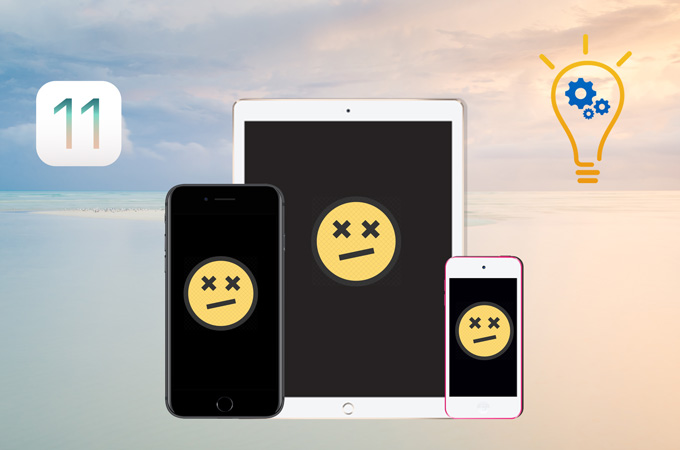
Sono passati mesi da quando la Apple ha introdotto il lancio del più recente Sistema operativo: iOS 11. E molti utilizzatori di iPhone e iPad aggiornano il sistema del loro dispositivo per avere le nuove funzioni che esso offre. Però, come altre precedenti uscite, non è ancora perfetto e gli utenti incontrano diverse problematiche frustranti nell’utilizzo dei loro dispositivi con iOS 11. A dire la verità, aggiornare il vostro dispositivo vi causerà mai di testa e intoppi. Ma non vi preoccupate! Oggi controlleremo alcuni dei più comuni problemi di iOS 11 e le relative soluzioni.
Problematiche di iOS 11 e possibili soluzioni
Aggiornamento fallito
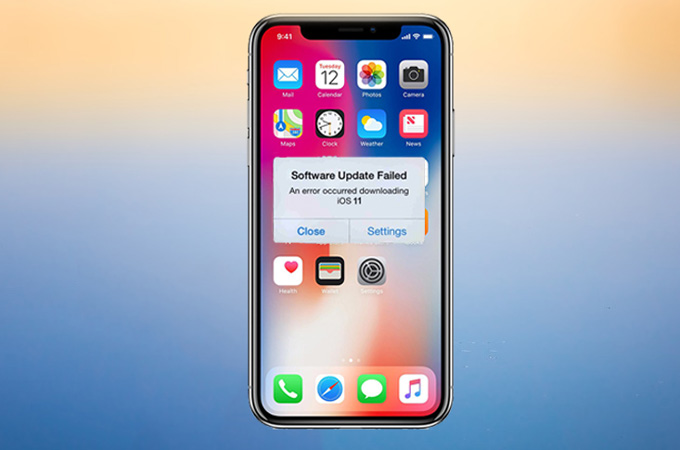
Uno dei principali problemi che potete provare quando si tratta di aggiornare il vostro sistema è che l’aggiornamento fallisca. Ci sono molti motivi per cui non riuscite a installare iOS 11 sul vostro dispositivo, come la compatibilità del dispositivo, lo spazio d’archiviazione e il sistema stesso. Qua sotto riportiamo le soluzioni.
PROBLEMA 1: Si è verificato un errore durante il download/l’installazione di iOS 11 o iOS 11.2.
- Assicuratevi che il vostro dispositivo supporti iOS 11. Non tutti i dispositivi Apple possono essere aggiornati con iOS 11. Ecco una lista di tutti i dispositivi che supportano iOS 11:
| iPhone | iPhone X, 8, 8 Plus, 7, 7 Plus, 6S, 6s Plus, 6, 6 Plus, SE, 5s |
| iPad | iPad Pro seconda e prima Generazione (12.9-inch), iPad Pro (10.5-inch e 9.7-inch), iPad Air 2, ipad Air, iPad quinta Generazione, iPad mini 4, iPad mini 3, iPad mini 2 |
| iPod | iPod touch sesta Generazione |
- Se il vostro dispositivo si trova nella lista, allora il problema non ha niente a che vedere con il vostro dispositivo, e potreste avere bisogno di altre soluzioni iOS 11 per l’aggiornamento. Eseguite il reset della vostra rete e riavviate l’installazione. Andate a “Impostazioni” > “Generale” > “Reset” > “Reset Impostazioni di Rete”.

- Riavviate il dispositivo premendo simultaneamente i pulsanti di attivazione e home. Fate questo fino a che non compare il logo della Apple.
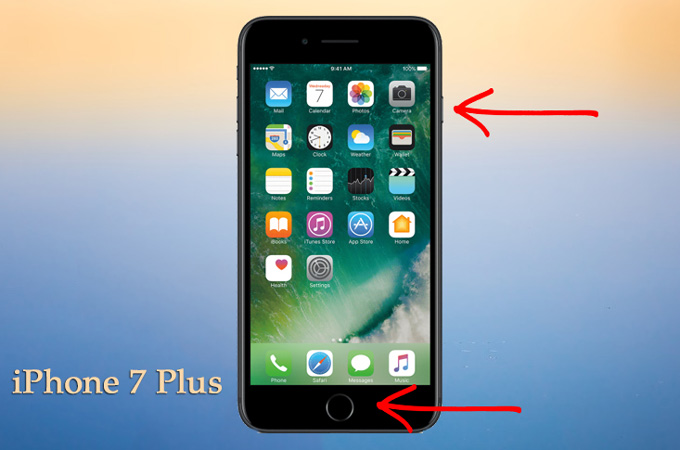
- Disattivate la vostra connessione WiFi e accendete i dati del cellulare.
- Usate iTunes per installare iOS 11 sul vostro dispositivo.
PROBLEMA 2: Bloccato alla verifica dell’aggiornamento.
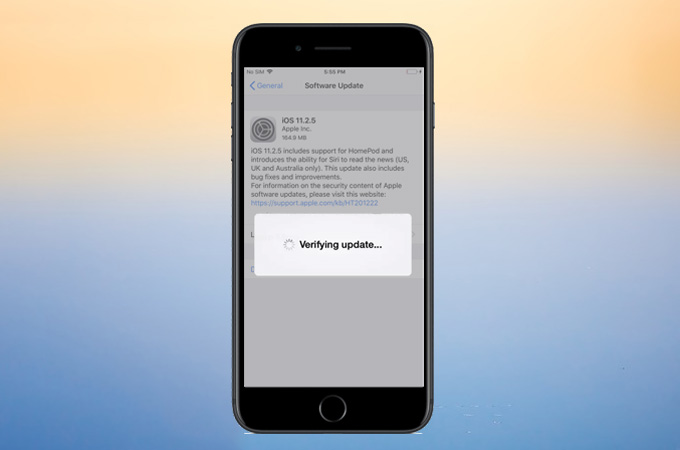
- Assicuratevi di avere una connessione di rete stabile. Se la vostra rete si scollega di tanto in tanto, potreste accusare questo problema.
- Riavviate il dispositivo.
- Aprite il vostro iTunes e aggiornate il dispositivo tramite esso.
PROBLEMA 3: Spazio non sufficiente sul dispositivo
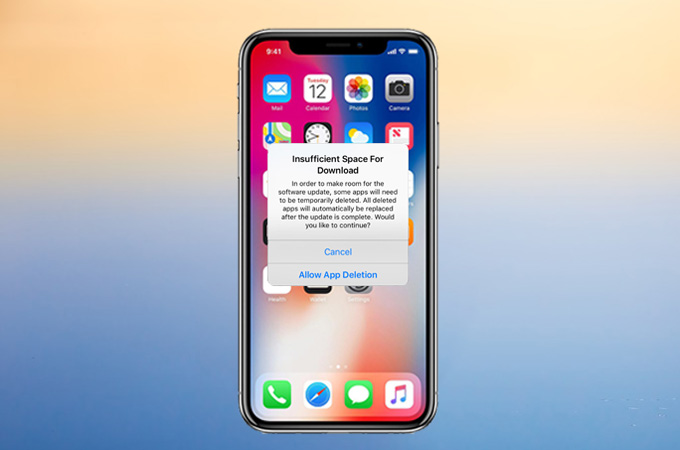
Per coloro che posseggono dispositivi che hanno da 16GB a 32GB, il fallimento dell’aggiornamento può essere causato dalla memoria. Prima di procedere con l’aggiornamento, controllate di avere abbastanza spazio in archivio. Altrimenti potete usare iTunes o l’applicazione di gestione del telefono per spostare i dati mobili al computer e liberare così dello spazio.
Problemi batteria
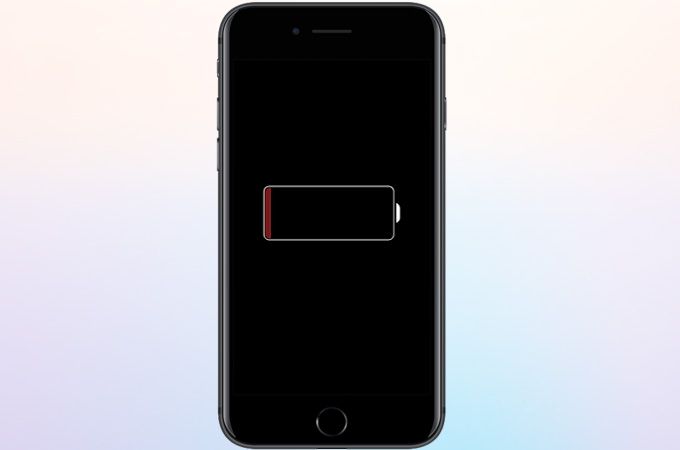
Uno dei più discussi problemi su iOS 11 è la durata breve della batteria dell’iPhone. Potrebbe non essere il caso degli iPhone di nuova uscita e che funzionano con OS, perché sono dotati di chip A11 Bionic, capace di gestire il sistema. Però i dispositivi Apple con processori più vecchi subiranno un consumo della batteria come riportato in molti forum. Se volete evitare questo effetto, ecco a voi alcuni consigli.
Consiglio 1: In caso non abbiate aggiornato il vostro telefono con iOS 11, potete aspettare fino a che il problema non verrà risolto. Ma se lo avete già scaricato, potete anche tornare a iOS 10 invece di dover continuamente mettere il vostro dispositivo in carica.
Consiglio 2: Per alcuni, attivare alla Modalità Basso Consumo risolverà i problemi di iOS 11 con la batteria. Andate a “Impostazioni” > “Batteria” > abilitate “Modalità Basso Consumo” quando necessario.
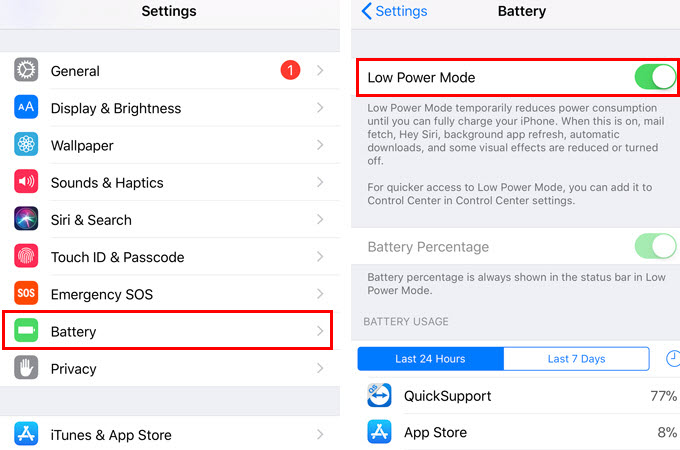
Consiglio 3: Potete anche considerare l’opzione di controllare le applicazioni attive sul vostro telefono e vedere quale di essere stia sfruttando la batteria. Sul vostro dispositivo, andate a “Impostazioni”, cliccate su “Batteria” per controllare tutte le applicazioni con la percentuale di utilizzo della batteria nelle ultime 24 ore e negli ultimi 7 giorni. Se notate un’applicazione che usa la maggior parte della batteria, potete cancellarla permanentemente dal vostro telefono o chiuderla quando non la usate.
Consiglio 4: Insieme alla risoluzione dei problemi di iOS 11 per la batteria, potete spegnere il “Ricaricamento in background delle applicazioni” per conservare la batteria. Andate a “Impostazioni” > “Generale” > disattivate “Ricaricamento in background delle applicazioni”.
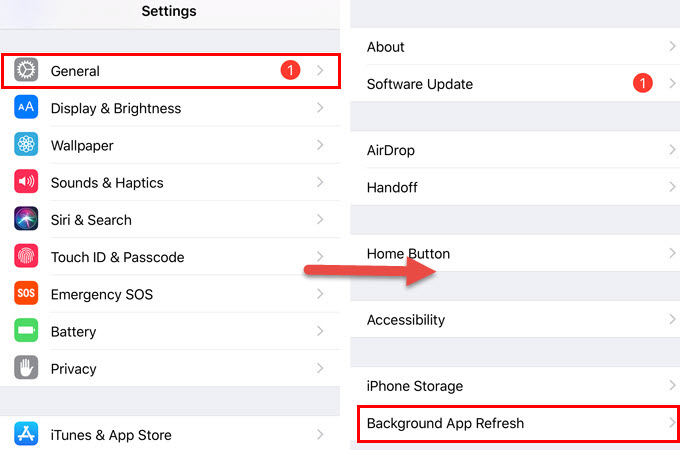
Consiglio 5: Eseguite il reset del vostro telefono. Potete andare a “Impostazioni” > “Generale” > “Reset” > “Eseguire il reset di tutte le impostazioni”.
Consiglio 6: Se nessuna di queste soluzioni funziona, dovete probabilmente cambiare la batteria. Non vi preoccupate perché la Apple ha recentemente offerto una sostituzione di batteria per iPhone 6 e modelli successivi a soli 29 dollari.
Potete anche fare riferimento alla seguente pagina per ulteriori soluzioni: 10 Consigli per risparmiare batteria su iOS 11
Problemi WiFi
Gli utenti possono anche riscontrare alcuni problemi con il WiFi dopo aver inserito l’aggiornamento iOS 11. Uno dei problemi di iOS 11 riguardo al WiFi è che i dispositivi non si riescono a connettere a nessuna rete anche se il WiFi viene rilevato dal dispositivo. E un altro è che l’icona WiFi diventa grigia e a volte si accende automaticamente. Se avete riscontrato questi problemi con il WiFi, potete fare affidamento sulle soluzioni riportate qua sotto.
Consiglio 1: Assicuratevi che il problema non sia il vostro router o il Fornitore di servizio Internet (ISP). Per testarlo, riavviate il router e ricollegate il dispositivo.
Consiglio 2: Ricollegate il dispositivo al WiFi. Se ce n’è bisogno, come prima cosa dimenticate la rete prima di connettervi. Aprite le “Impostazioni” > “WLAN”, poi selezionate il vostro nome WiFi. Cliccate “DImentica questa rete”. Ora controllate se riuscita a connettervi alla vostra rete casalinga.
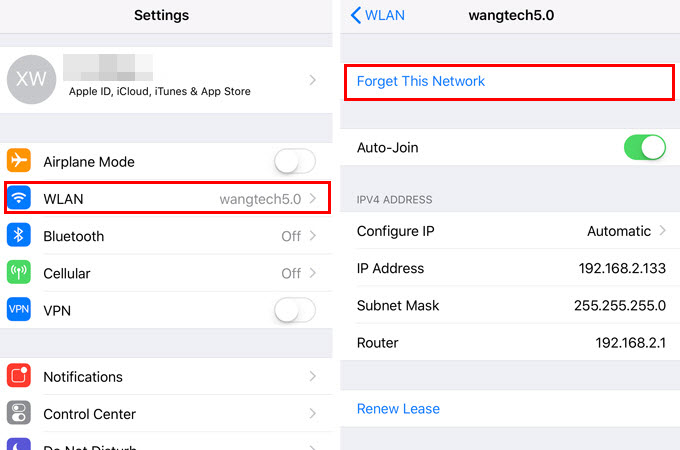
Consiglio 3: Eseguite il reset delle impostazioni di rete. Potete anche ricaricare la rete navigando fino a “Impostazioni” > “Generale” > “Eseguire il reset” > “Eseguire il reset delle impostazioni di rete”.
Problemi Bluetooth
Uno degli altri problemi di iOS 11 che infastidiscono gli utenti è il Bluetooth. Ci sono persone che hanno riscontrato problemi come la connessione fallita, incapacità di avviare il Bluetooth, disconnessione automatica, ecc. Qua sotto trovate le soluzioni:
Consiglio 1: Spegnete il Bluetooth sul vostro dispositivo e riavviatelo. Quando aprite il vostro iPhone/iPad, abilitate di nuovo il Bluetooth e vedete se potete usare adeguatamente la funzione.
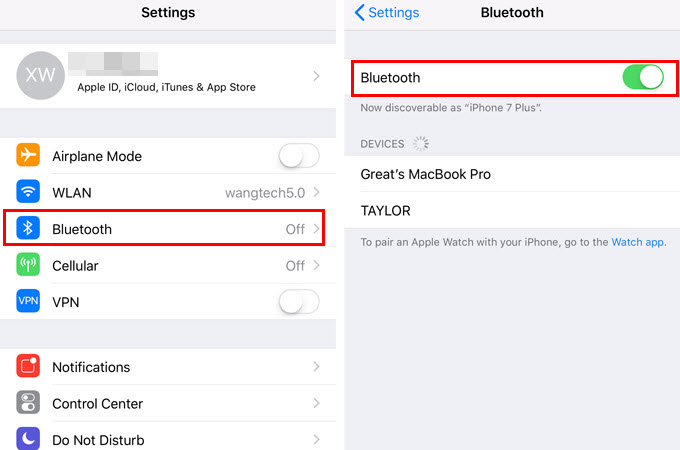
Consiglio 2: Disassociate il vostro Accessorio Bluetooth sul dispositivo e mettetelo in modalità individuazione. Ricollegate il vostro dispositivo iOS ed eseguite di nuovo l’associazione.
Consiglio 3: Sul vostro telefono andate a “Impostazioni” > “Generale” > “Eseguire reset” > “Eseguire Reset delle impostazioni di rete”.
Problemi schermo
iPhone e iPad sono famosi per molti utenti di dispositivi mobili grazie alle loro agili prestazioni e allo schermo reattivo. Però iOS 11 può rendere il vostro schermo lento o fiacco, e peggio non reattivo. Ecco qui alcune semplici correzioni per aiutarvi a risolvere i problemi su iOS 11:
Consiglio 1: Ispezionate il vostro schermo. A volte uno schermo unto o umido può causare difficoltà nella gestione dello schermo stesso. Quindi prendete un panno morbido e rimuovete lo sporco dal telefono.

Consiglio 2: Riavviate il vostro iPhone/iPad.
Consiglio 3: Caricate il vostro telefono usando il carica batterie originale. Potrebbe suonare ridicolo, ma caricare il telefono con il cavo originale può probabilmente aiutarvi a ripristinare la reattività del vostro schermo.
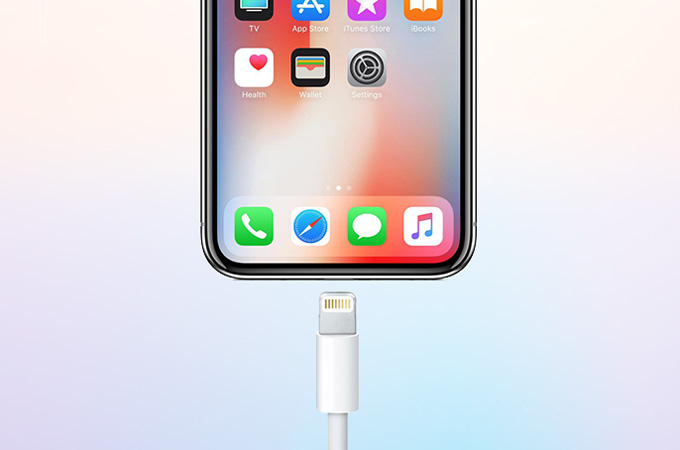
Consiglio 4: Se le soluzioni riportate sopra non funzionano, potete provare a ripristinare il vostro dispositivo con iTunes.
Surriscaldamento del dispositivo

È normale, quando i dispositivi vengono usati per un lungo periodo di tempo, che iPhone e iPad non facciano eccezione. Ad ogni modo, quando il surriscaldamento diventa uno dei problemi più comuni di iOS 11, si tratta di una questione diversa e dovrebbe essere risolta il prima possibile. Tentate allora i mezzi suggeriti qua sotto e trovate quello più adatto a voi.
Consiglio 1: Se trovate che il vostro telefono si surriscaldi quando utilizzate una specifica applicazione, prima di tutto uscite dall’applicazione. Aspettate che il telefono si raffreddi e poi riutilizzate l’applicazione. Potete anche disinstallare e reinstallare l’applicazione. Anche certi giochi AR possono essere fonte di surriscaldamento, ma è stato riscontrato che la vostra partita viene chiusa automaticamente se il dispositivo diventa troppo caldo. Potete anche cancellare le applicazioni che non usate più.
Consiglio 2: A volte togliere la custodia può essere di aiuto per i problemi su iOS 11.
Consiglio 3: Chiudete tutte le applicazioni che operano in background. Se avete applicazioni inutili, potete chiuderle dal background.
Consiglio 4: Spegnete il servizio di Posizione aprendo “Impostazioni” sul vostro telefono, andando a “Privacy”, cliccando su “Servizio di Posizione” e disattivandolo.
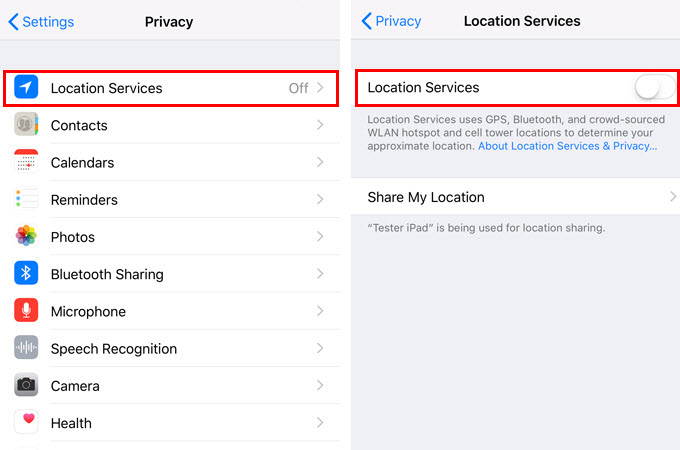
Consiglio 5: Non usate il vostro telefono mentre è in carica.

Consiglio 6: Riavviate o eseguite il reset del dispositivo.
Errore calcolatore
Un altro problema di iOS 11 è che il calcolatore dia delle risposte erronee quando inserite rapidamente i numeri. Inoltre i simboli non vengono riconosciuti quando un pulsante del numero è ancora illuminato, il porta a calcoli scorretti.
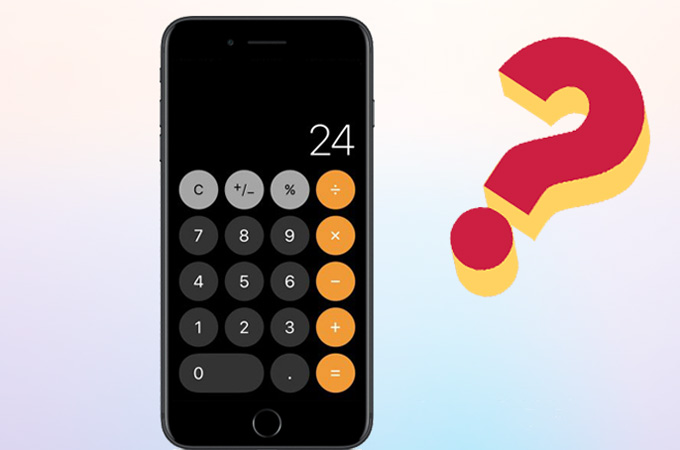
Consiglio 1: Aggiornate il vostro iPhone/iPad a iOS 11.2. La Apple si è assicurata che questo errore di calcolatore venga già risolto in quella versione.
Consiglio 2: Scaricate un’altra applicazione calcolatore dall’App Store.
Problemi App Store
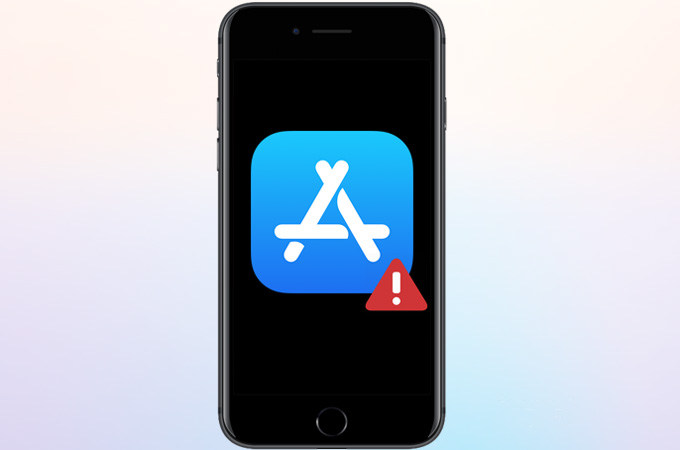
La lista continua dato che l’App Store non è escluso dai problemi associati a iOS 11. Ecco i più comuni problemi su iOS 11 con l’App Store e le soluzioni.
PROBLEMA 1: L’App Store non funziona.
- Prima di tutto assicuratevi che il telefono sia collegato a internet. Verrete avvisati da un messaggio “Impossibile connettersi all’App Store” se al momento non avete rete.
- Controllate che tempo e data siano impostati nel modo corretto. Andate a “Impostazioni” > “Generale” > “Data e Ora” quindi abilitate “Imposta automaticamente”.
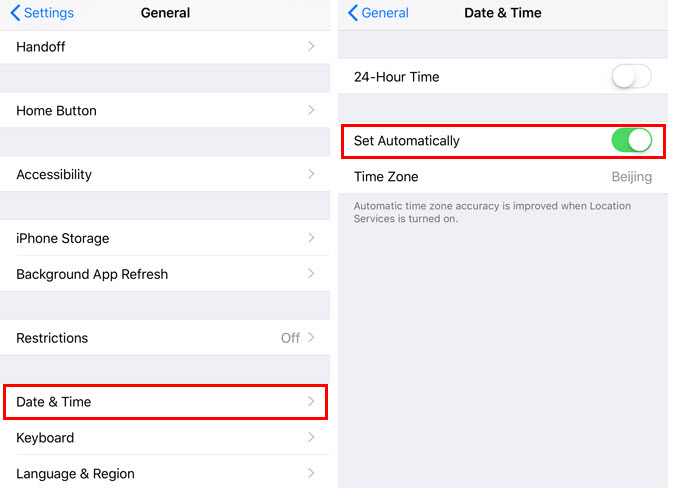
- Andate a “Impostazioni” > “iTunes e App Store” > avviate i dati del cellulare.
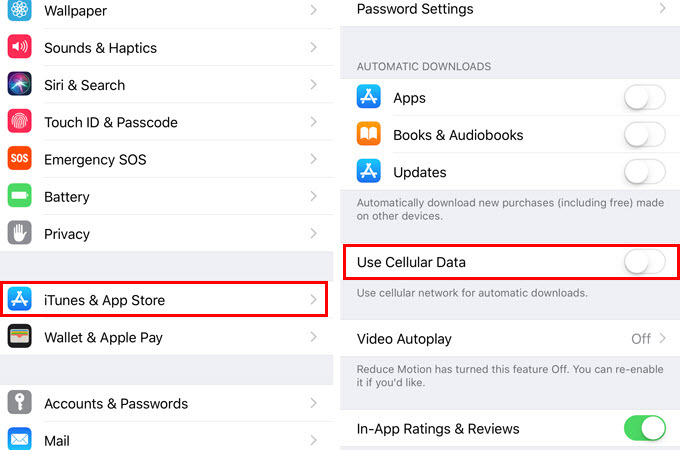
- Tornate all’App Store e uscite dal vostro account. Dopo qualche minuto accedete di nuovo.
PROBLEMA 2: Impossibilità di scaricare l’applicazione.
A parte l’inaccessibilità all’App Store, alcune applicazioni non possono essere scaricate sul vostro iPhone. Tutto quello che dovete fare è riavviare il dispositivo e scaricare di nuovo l’applicazione. Se vi arrivano ancora degli avvisi, controllate di avere ancora memoria sufficiente.
Applicazioni che non funzionano
Potete anche incontrare dei problemi su iOS 11 con le applicazioni del vostro telefono. Alcune smettono di funzionare dato che Apple rimuove il supporto per le applicazioni da 32-bit. Invece di avviare l’applicazione, il telefono vi fornisce notifica che lo sviluppatore deve emettere un supporto da 64-bit perché l’applicazione funzioni. Inoltre, altre applicazioni semplicemente si bloccano e si chiudono all’improvviso. Qua sotto trovate alcune possibili soluzioni.
PROBLEMA 1: L’applicazione non funziona più.
- Controlla se le tua applicazioni sono da 32-bit andando a “Generale” > “Impostazioni” > “Riguardo a” > “Applicazioni”.
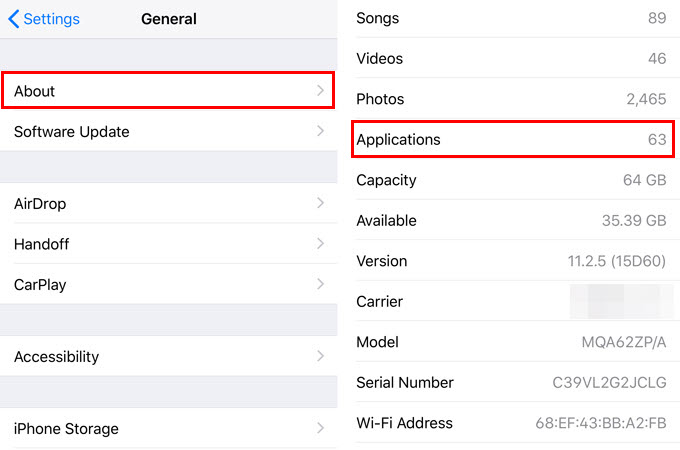
- Cliccate sulla barra Applicazioni per vedere se dovete aggiornare le vostre applicazioni. Se non compare una nuova finestra dopo aver cliccato, significa che non avete applicazioni installate da 32-bit.
PROBLEMA 2: Alcune applicazioni si bloccano ed escono in modo inaspettato.
- Andate all’App Store e cliccate Aggiornamenti. Scegliete l’applicazione che si blocca frequentemente e installate l’aggiornamento se ce n’è uno.
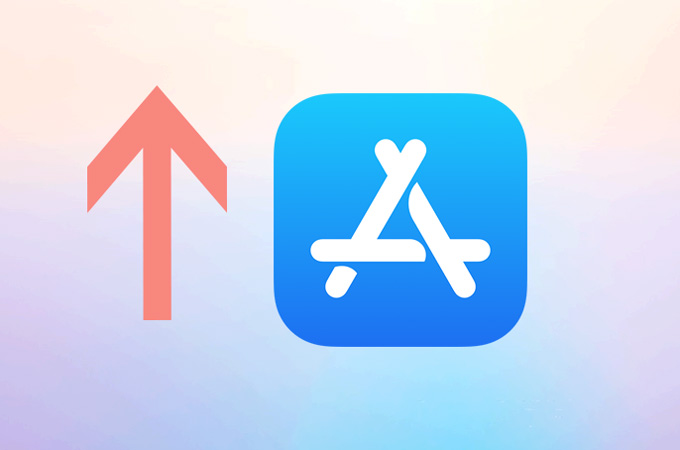
- Se non c’è, cancellate l’applicazione e reinstallatela.
- La vostra ultima spiaggia è di contattare lo sviluppatore dell’applicazione.
Problemi Centro di Controllo
Sì, iOS 11 ha ridisegnato il vostro Centro di Controllo. Ma invece di fornirvi un mezzo più facile per gestire le funzioni di base come attivare la musica, diventa subito un problema che vi è necessario risolvere. Per non sfinirvi nel trovare la giusta risoluzione di problemi su iOS per diverse problematiche concernenti il Centro di Controllo, controllate le soluzioni temporanee qua sotto.
PROBLEMA 1: Il pulsante Centro di Controllo si blocca.
- Andate a “Impostazioni” > “Centro di Controllo” > “Personalizza Controlli” > rimuovete la funzione con I problemi dalla sezione “INCLUDI”.
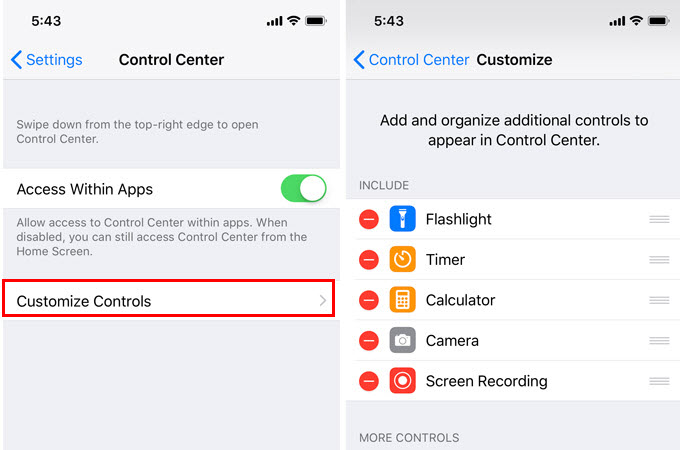
- Riavviate il telefono.
- Aggiungete di nuovo l’applicazione al Centro di Controllo.
PROBLEMA 2: Mancano delle funzioni nel Centro di Controllo.
Potete risolvere questo problema andando a “Impostazioni” > “Centro di Controllo” > “Personalizza Controlli”. Qui vedrete tutte le funzioni che potete aggiungere al vostro pannello di controllo. Cliccate sul pulsante ‘più’ per aggiungere. Nel frattempo cliccate sul segno rosso di navigazione per rimuovere le applicazioni che non volete.
PROBLEMA 3: Centro di Controllo continua a far apparire messaggi durante il gioco.
Il nuovo Centro di Controllo è accessibile con una semplice strisciata sul vostro schermo. Tristemente, questo indica che potete accidentalmente aprire il pannello senza saperlo mentre giocate sul vostro telefono.
Per disabilitare questa possibilità, andate a “Impostazioni” > “Centro di Controllo” > spegnete la capacità di accedere al Centro di Controllo all’interno delle applicazioni.
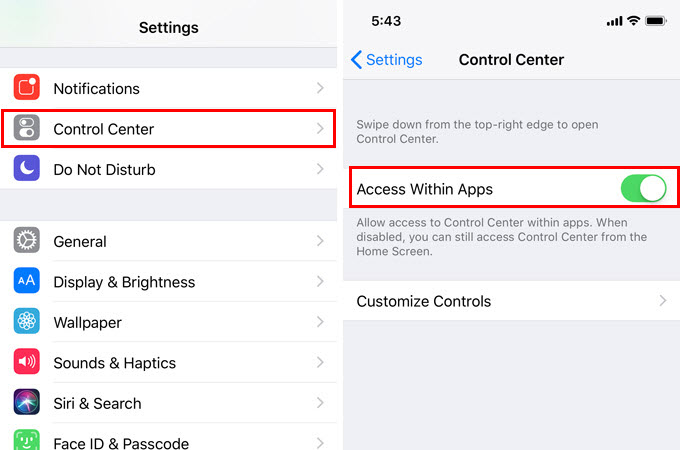
Problema di digitazione
Sorprendentemente, anche l’inserimento sulla tastiera può essere stato intaccato dall’aggiornamento di iOS 11. Ora, quando digitate la lettera minuscola “i”, il vostro schermo mostra la lettera “A” con il punto di domanda. Apple ha riconosciuto questo problema e queste sono le soluzioni su iOS 11 che offre per esso.
Consiglio 1: Scaricate e aggiornate il vostro iOS a 11.1.1 o successivo.
Consiglio 2: Se non volete aggiornare il vostro telefono, potete aprire “Impostazioni” > cliccare “Generale” > “Tastiera” > “Sostituzione Testo” > cliccare il simbolo ‘più’ sull’angolo in alto a destra del vostro schermo > impostare “Frase” come casella superiore “i” come scorciatoia > inserire la casella inferiore “i”.
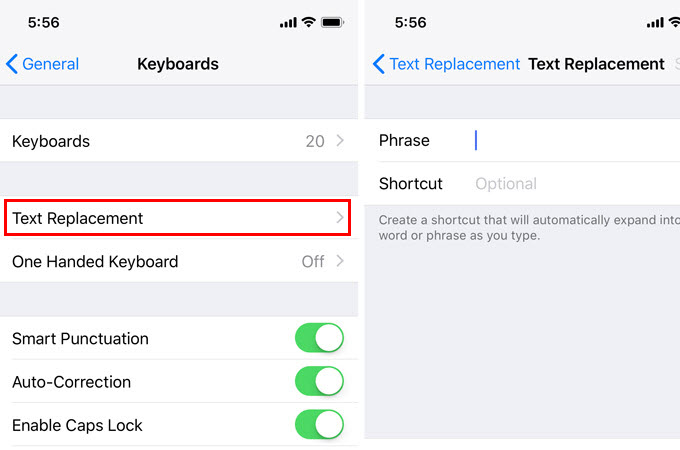
Ci sono ancora molti problemi su iOS 11 che non sono inclusi in questa lista. Se riscontrate altri problemi o soluzioni diversi da quelli citati sopra, potete lasciare un commento qua sotto.

Lascia un commento